Διαφήμιση
Κάθε απομακρυσμένη ομάδα στον κόσμο έχει πιθανώς ακούσει για Χαλαρότητα μέχρι τώρα. Όλοι γνωρίζουμε πώς χρήσιμο Slack μπορεί να είναι για τη διαχείριση του έργου και τη συνεργασία Πώς να χρησιμοποιήσετε το Slack για τη διαχείριση του έργου με αυτές τις απλές συμβουλέςΜε την έξυπνη σειρά λειτουργιών και τη διασύνδεση χρήστη χωρίς τη διάσπαση της Slack, η πλατφόρμα μπορεί να διπλασιαστεί ως εργαλείο διαχείρισης έργου για εσάς. Μάθετε πώς να το ορίσετε ως προσωπικός σας βοηθός στο διαδίκτυο. Διαβάστε περισσότερα , σωστά? Το πρόβλημα είναι ότι το Slack μπορεί να γίνει τεράστιο χάσιμο χρόνου και παραγωγικότητας, αν τον αφήσετε να ξεφύγει από τον έλεγχο.
Στο παρελθόν, τονίσαμε πώς να κάνουμε το Slack ένα πιο αποτελεσματικό και γόνιμο εργαλείο για την ομαδική επικοινωνία, συγκεκριμένα μέσω τη χρήση αυτοματοποιημένων bots καναλιών 14 καλύτερα αυτοματοποιημένα bots που χρειάζεστε για το κανάλι SlackΕάν εκτελείτε μια επιχείρηση, μπορείτε να ρυθμίσετε το Slack και να κάνετε bots να πραγματοποιούν τις καθημερινές εργασίες 24 ώρες το 24ωρο 7/7, ενώ συνεχίζετε με πιο σημαντικά πράγματα, όπως την κατάκτηση του κόσμου. Διαβάστε περισσότερα και την ενσωμάτωση του Slack με άλλες υπηρεσίες ιστού 25 Παράξενες και θαυμάσιες ενοχλήσεις που πρέπει να δοκιμάσετεΜετά από πολλές άγρυπνες νύχτες που καθαρίζουν τα βάθη του Διαδικτύου και πίνουν πολλά Red Bulls, κατάφερα να βρω έναν κατάλογο 25 ενσωματώσεων Slack (κάτω από 45) που πρέπει να ... Διαβάστε περισσότερα . Αυτή τη φορά πρόκειται να καλύψουμε μερικές σημαντικές συντομεύσεις που πρέπει να γνωρίζετε ως χρήστες.
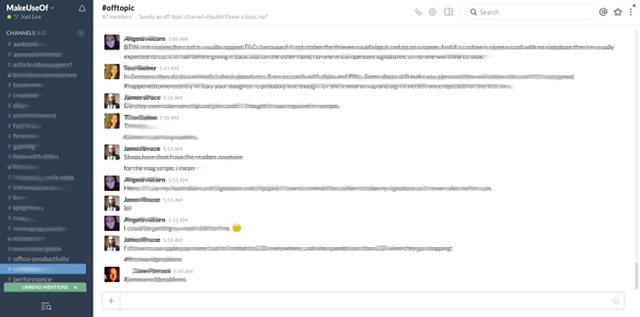
Συντομεύσεις πληκτρολογίου για τη διαχείριση καναλιών:
- Alt + Up: Μετακίνηση σε προηγούμενο κανάλι. Χρησιμοποιήστε την επιλογή + επάνω σε Mac.
- Alt + Κάτω: Μετακίνηση στο επόμενο κανάλι. Χρησιμοποιήστε την επιλογή Επιλογή + Κάτω σε Mac.
- Esc: Σημειώστε το τρέχον κανάλι ως αναγνωσμένο.
- Shift + Esc: Σημειώστε όλα τα κανάλια ως αναγνωσμένα.
- Alt + αριστερό κλικ: Σημειώστε το κλικ με το κλικ ως μη αναγνωσμένο.
- Ctrl + K: Μεταβείτε αμέσως σε οποιοδήποτε κανάλι ή συνομιλία απλά πληκτρολογώντας το όνομα αυτού του καναλιού ή συνομιλίας.
Κόλπα που θα χρησιμοποιηθούν για βελτιωμένες συνομιλίες:
- Shift + Enter: Εισαγάγετε μια νέα γραμμή έτσι ώστε να μπορείτε να έχετε μηνύματα πολλών γραμμών.
- Ctrl + U: Μεταφορτώστε μια εικόνα από τον υπολογιστή σας. Χρησιμοποιήστε την εντολή Command + U σε Mac.
- Πάνω: Αμέσως επεξεργαστείτε το τελευταίο μήνυμα που στάλθηκε στο τρέχον κανάλι.
- /close: Έξοδο από το τρέχον κανάλι ή συνομιλία.
- /collapse: Συρρικνώνει όλες τις ανοιχτές εικόνες στο τρέχον κανάλι ή συνομιλία.
- / kick [όνομα χρήστη]: Καταργεί αυτόν τον χρήστη από το τρέχον κανάλι ή συνομιλία.
Και ένα τελευταίο τέχνασμα που μπορείτε να χρησιμοποιήσετε οπουδήποτε:
- / υπενθυμίζω σε [time] να [κείμενο]: Το Slack θα σας υπενθυμίσει με το "κείμενο" μετά τη δεδομένη ώρα. Παραδείγματα: 15 λεπτά, 1 ώρα, ή αύριο.
Πάρτε τις ικανότητές σας Slack στο επόμενο επίπεδο με πιο εκπληκτικές συμβουλές και κόλπα Βγάλτε περισσότερα από το χαλαρό με αυτές τις 7 συμβουλέςΜε έξυπνο περιβάλλον χρήστη, το Slack κάνει μια δυνητικά πολύπλοκη ροή εργασίας απλή και διαισθητική. Έχει επαναπροσδιορίσει την επικοινωνία. Κάνετε καλύτερη χρήση του Slack με αυτές τις συμβουλές. Διαβάστε περισσότερα . Γνωρίζετε κάποια άλλα χαλαρά καλούδια που χάσαμε; Ενημερώστε μας στα σχόλια!
Ο Joel Lee έχει B.S. στην Πληροφορική και πάνω από έξι χρόνια επαγγελματικής γραφής. Είναι ο αρχισυντάκτης του MakeUseOf.


